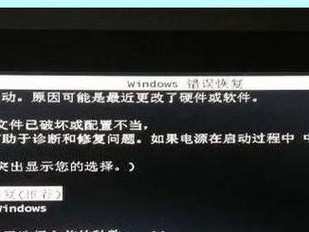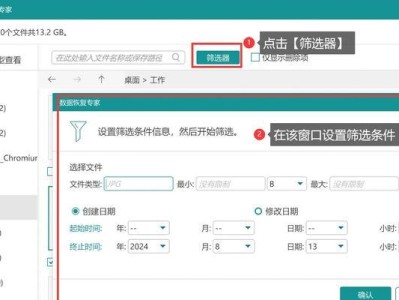亲爱的苹果电脑用户们,你是否曾经因为好奇或者需要,在Mac上安装了Windows双系统呢?现在,你发现这个双系统有点碍手碍脚,想要彻底摆脱它,那就跟我一起探索苹果电脑怎么删除双系统吧!
一、Boot Camp助理,你的双系统终结者
首先,我们要介绍的是Boot Camp助理,这个内置在Mac OS系统中的小助手,可是删除双系统的得力干将。下面,就让我带你一步步操作:
1. 找到Boot Camp助理:在Mac的Launchpad中,找到“实用工具”文件夹,然后双击打开“Boot Camp助理”。
2. 选择继续:进入Boot Camp助理后,点击“继续”按钮。
3. 移除Windows:在弹出的窗口中,选择“移除Windows 7或更高版本”,然后再次点击“继续”。
4. 确认恢复:接下来,你会看到将Windows分区删除后,硬盘空间将如何分配。确认无误后,点击“恢复”按钮。
二、磁盘工具,分区管理大师
如果你觉得Boot Camp助理不够直接,或者想要更深入地管理你的硬盘分区,那么磁盘工具就是你的不二之选。
1. 打开磁盘工具:同样在Launchpad的“实用工具”文件夹中找到并打开“磁盘工具”。
2. 选择磁盘:在左侧边栏中,选择你的Macintosh HD(或者你想要删除Windows分区的磁盘)。
3. 抹掉分区:点击上方的“分区”,然后选择你想要删除的Windows分区。点击下方的减号按钮,确认删除。
4. 应用更改:点击“应用”按钮,等待操作完成。
三、备份,安全第一
在开始删除双系统之前,一定要记得备份你的重要数据。虽然Mac OS和Windows系统都有各自的备份工具,但最保险的方法还是使用Time Machine。
1. 连接外部硬盘:将你的外部硬盘连接到Mac。
2. 打开Time Machine:在系统偏好设置中找到Time Machine,选择你的外部硬盘作为备份目的地。
3. 开始备份:点击“备份现在”,等待备份完成。
四、注意事项,避免误删
1. 管理员权限:删除双系统可能需要管理员权限,确保你以管理员身份登录。
2. 备份重要数据:在删除双系统之前,一定要备份你的重要数据,以防万一。
3. 谨慎操作:在磁盘工具中删除分区是一个不可逆的操作,一旦删除,分区上的所有数据都将丢失。
五、双系统利弊,你了解多少
双系统虽然方便,但也有一些需要注意的地方:
1. 系统兼容性:某些软件可能只在其中一个系统上运行。
2. 系统更新:双系统可能需要分别更新,可能会出现兼容性问题。
3. 系统安全:双系统可能会增加系统安全风险。
苹果电脑删除双系统并不是一件难事,只要按照上述步骤操作,就能轻松完成。不过,在操作之前,一定要做好备份,确保你的数据安全。希望这篇文章能帮助你顺利摆脱双系统,让你的Mac更加清爽!